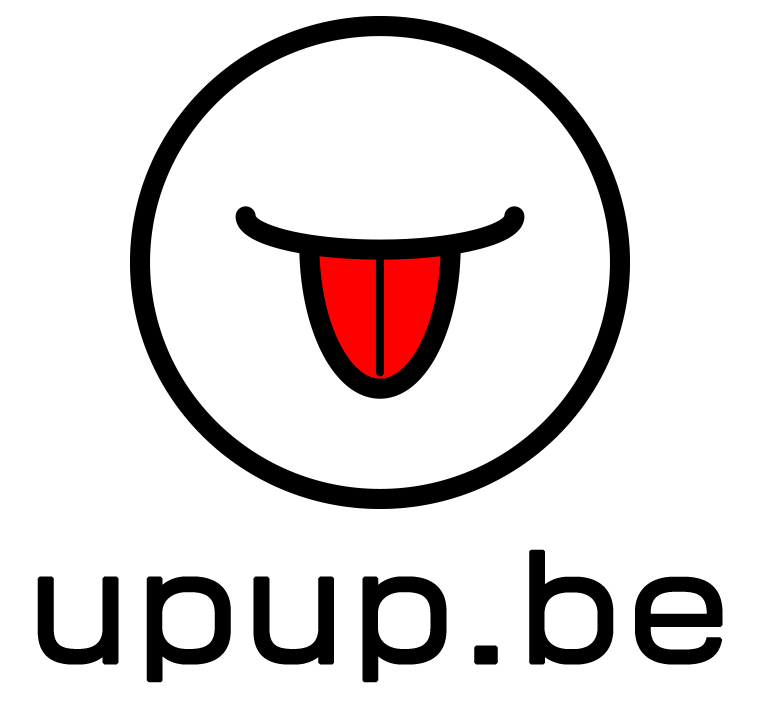「あぷあぷ」の使い方
- 必ずお読みください
-
投稿したファイルの管理画面は、Cookieによって制御されています。Cookieを削除したり、プライベートブラウズモードで投稿したあとにブラウザを閉じると、管理画面にアクセスできなくなる場合がありますのでご注意ください。
- アップロード方法について
-
1ファイルにつき50MBまで、一度に最大12ファイルまでアップロードできます。
トップページの「ファイルを選択」ボタンからファイルを選ぶと、確認用のサムネイルが表示されます。
複数ファイルを同時に選ぶことも、何度かに分けて追加することもできます。パソコンからはドラッグ&ドロップにも対応しています。
選んだファイルを確認後、「アップロード」ボタンを押せば完了です。
- 対応しているファイルタイプ
-
JPG / GIF / PNG / MP4 / MP3 (※ZIPは今後対応予定)
- 作成されるページの種類
-
ページ(1ファイルのみ)
1枚だけファイルをアップロードすると、そのファイル専用のページが作成されます。 このページでは、あとからファイルを追加することはできません。
リストページ(複数ファイル)
最初に2つ以上のファイルを同時にアップロードすると、リストページが作成されます。 リストページでは複数のファイルをまとめて公開したり、追加・削除することができます。
- ファイルを公開する
-
ページ
アップロード完了後、「この画像のページのURL」に表示されるURLをコピーして公開してください。
リストページ
「この画像リストページのURL」をコピーして公開できます。 画像をクリックすると個別ページへ移動できますので、「この画像のページのURL」をコピーすれば、1枚ずつ公開することも可能です。※1枚ずつ公開した場合、閲覧者はリストページへは戻れません。
- パスワードの設定
-
ページ・リストページそれぞれに別々のパスワードを設定できます。両方にパスワードが設定されている場合は、それぞれの認証を通過しないと閲覧できません。
- 削除期限について
-
投稿したページは、初期設定で24時間後に自動削除されます。
削除には時間差があるため、実際にファイルが削除されるまでにタイムラグが発生する場合があります。
削除期限は最大72時間まで延長可能です。
リストページとその中のページは、同じ削除期限を共有します。
- アップロード履歴ページ
-
自分がアップロードしたページやリストページの履歴を確認できます。
ログイン用暗号キー
アップロード履歴にアクセスするための重要なキーです。 メモ帳に保存したり、スクリーンショットを撮って保管することをおすすめします。
※このキーは変更・再発行できません。
新規履歴発行
現在の履歴とは別に、新しいアップロード履歴ページを作成します。
別の投稿履歴にログイン
現在の履歴ページを離れ、他のアップロード履歴にログインします。
※ログイン用暗号キーを控えていないと元の履歴に戻れません。変更前に必ず保存してください。